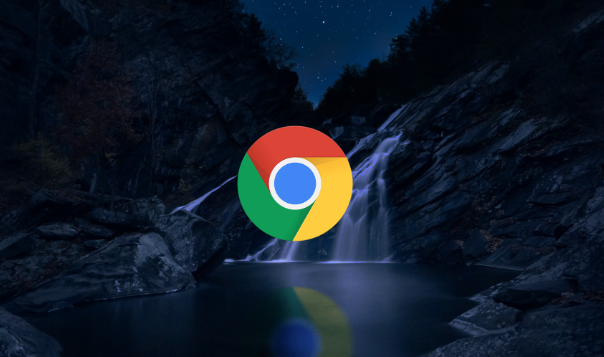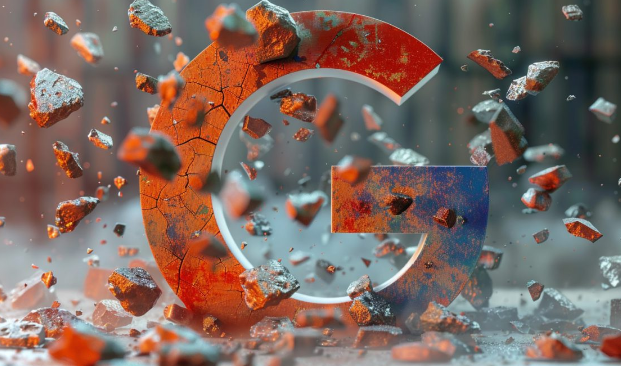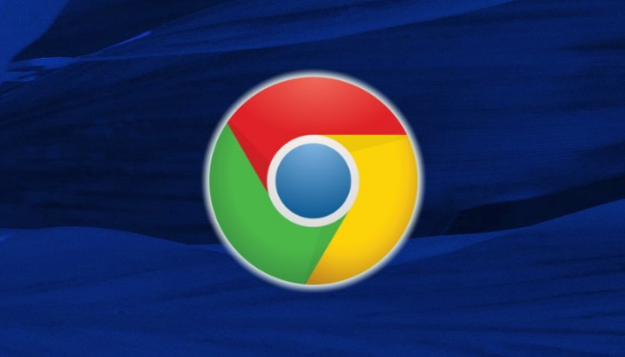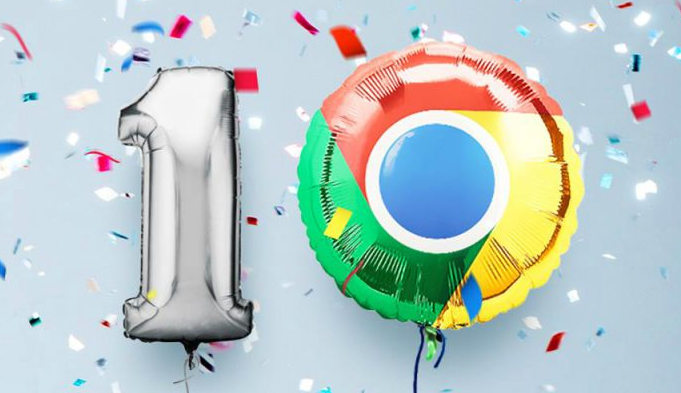教程详情

进入安全设置降低防护等级。双击桌面快捷方式启动程序,点击右上角三个点形成的菜单选择“设置”。向下滚动找到“隐私设置和安全性”这一栏,点击其中的“安全”选项。在“安全浏览”一栏中选择“不提供任何保护(不建议)”,弹出提示窗口时直接点击右下角的“关闭”按钮然后重新启动谷歌浏览器就可以了。此操作可暂时禁用危险的下载拦截机制,用于测试文件是否因黑名单导致无法下载。
手动恢复被拦截的下载任务。若看到“这是恶意文件,Chrome已将其拦截”提示时,在浏览器右上角点击“控制”按钮,选择“下载内容”。在“下载内容”界面找到对应条目,点击“恢复恶意文件”,再点击“仍要恢复”。该操作能强制继续下载被标记为风险的文件,适合确认安全的情况进行特殊处理。
修改实验性功能参数绕过限制。在地址栏输入chrome://flags/进入高级设置页面,搜索关键词“disallow-unsafe-http-downloads”。将该选项的状态更改为“Disabled”,允许通过非加密协议发起下载请求。重启浏览器后再次尝试使用第三方下载器,观察是否解决兼容性问题。此方法适用于因HTTPS强制策略导致的连接异常情况。
配置防火墙允许下载进程通信。打开Windows控制面板中的防火墙设置,点击“允许应用通过Windows防火墙”。在程序列表中找到Chrome浏览器主程序,确保专用和公用网络环境下均勾选允许通信。若仍存在问题,可手动添加入站规则指定chrome.exe进程的网络权限,确保端口80和443未被阻断。
指定兼容的存储路径结构。进入Chrome设置中的“下载内容”区域,将默认保存位置改为无中文字符的英文路径。避免使用系统盘根目录或受保护的特殊文件夹,推荐选择D盘等数据分区新建专用下载文件夹。确保当前用户对该目录拥有完全写入权限,防止因权限不足导致中断。
清理残留进程消除干扰。按Ctrl+Shift+Esc启动任务管理器,结束所有Google Chrome Helper相关进程。这些后台服务可能占用下载端口造成竞争状态,彻底终止后重新启动浏览器和下载工具组合。对于顽固性残留项,可通过资源监视器进一步定位并关闭关联程序。
通过上述步骤系统化检测安全策略、优化网络环境和调整系统配置,能够有效解决谷歌浏览器因黑名单机制导致的下载出错问题。关键在于分层实施基础排查、精准定位与逐步调试操作,优先采用简单易行的单步测试方法后再推进深度优化流程。